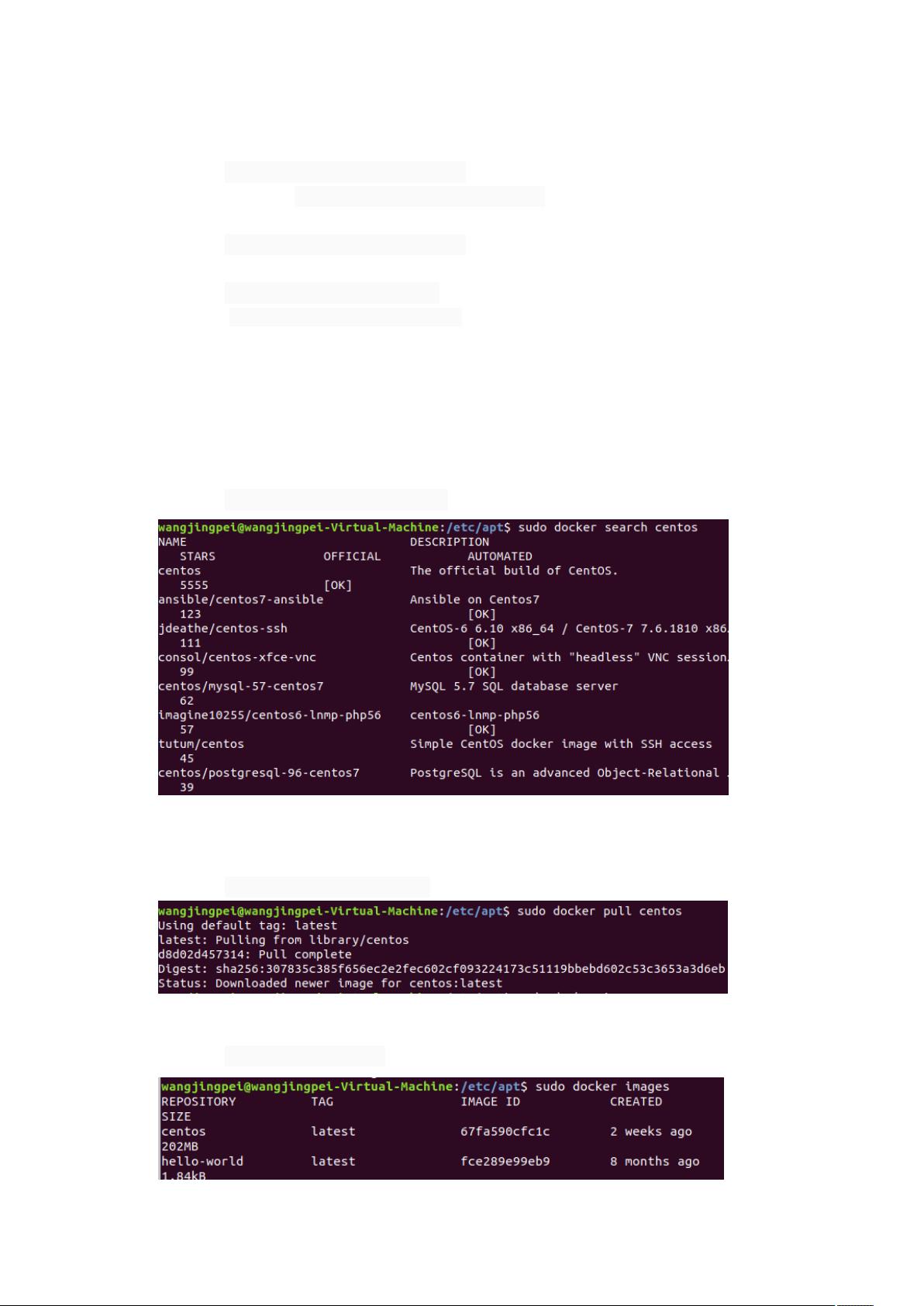Ubuntu系统Docker安装与使用指南:从基础到GPU镜像部署
需积分: 0 68 浏览量
更新于2024-08-03
收藏 1.17MB DOCX 举报
本文档提供了在Ubuntu系统上安装和部署Docker的详细步骤,并介绍了如何使用Docker部署Java微服务以及运行支持GPU的镜像。此外,还涉及到Docker的基本操作,如查看版本、获取信息、启动和停止服务,以及管理镜像。
在Ubuntu系统上安装Docker CE:
首先,通过运行`sudo docker --v`命令检查Docker是否已经安装。如果尚未安装,可以使用`sudo apt install docker.io`命令进行安装。安装完成后,验证Docker是否正确安装,执行`sudo docker run hello-world`。接着,获取Docker的相关信息,使用`sudo docker info`,查看Docker版本,执行`sudo docker version`,并且列出所有可用的Docker命令,输入`docker`即可。
Docker服务管理:
启动Docker服务,运行`sudo systemctl start docker`,更新守护进程配置,使用`sudo systemctl daemon-reload`,重启Docker服务,执行`sudo service docker restart`,停止Docker服务,可依次运行`sudo service docker stop`和`sudo systemctl stop docker`。
下载和管理Docker镜像:
在Ubuntu中,可以通过`sudo docker search centos`命令搜索Docker Hub上的镜像。例如,要下载名为CentOS7的镜像,使用`sudo docker pull centos`。查看本地已有的镜像,执行`sudo docker images`。不再需要某个镜像时,可以使用`sudo docker rmi centos`进行删除。
运行Docker容器:
创建并运行Docker容器,例如在CentOS镜像中运行`cat /etc/issue`命令,输入`sudo docker run centos cat /etc/issue`。如果需要再次运行容器,先查找Container ID或Name,然后使用相应的命令启动。
关于部署Java微服务:
在Docker环境下部署Java微服务,通常涉及以下几个步骤:
1. 构建Java应用的Dockerfile,定义环境、依赖项和启动命令。
2. 通过`docker build -t <image-name> .`命令构建镜像。
3. 使用`docker run -p <host-port>:<container-port> <image-name>`启动服务,将主机端口映射到容器端口。
4. 若要监控和管理Java微服务容器,可以使用`docker logs`查看日志,`docker exec`进入容器内部交互,以及`docker stop`或`docker rm`停止和移除容器。
至于运行GPU镜像:
Docker支持NVIDIA GPU的容器化应用,需要安装NVIDIA Docker和NVIDIA Container Toolkit。首先,确保系统安装了NVIDIA驱动,然后安装nvidia-docker2和相关依赖。之后,可以使用`docker run --gpus all <image-name>`来运行支持GPU的镜像,这里的`--gpus all`表示使用所有可用的GPU资源。
总结:
本文档涵盖了Docker在Ubuntu中的基础安装、服务管理、镜像操作和容器运行,同时也提到了针对Java微服务和GPU支持的部署方法。这些知识对于理解和操作Docker至关重要,特别是在开发和部署分布式应用程序时。通过熟悉这些步骤,用户可以高效地利用Docker来简化软件的打包、分发和运行。
2024-04-27 上传
点击了解资源详情
点击了解资源详情
点击了解资源详情
点击了解资源详情
点击了解资源详情
pandab0y
- 粉丝: 0
- 资源: 1
最新资源
- 正整数数组验证库:确保值符合正整数规则
- 系统移植工具集:镜像、工具链及其他必备软件包
- 掌握JavaScript加密技术:客户端加密核心要点
- AWS环境下Java应用的构建与优化指南
- Grav插件动态调整上传图像大小提高性能
- InversifyJS示例应用:演示OOP与依赖注入
- Laravel与Workerman构建PHP WebSocket即时通讯解决方案
- 前端开发利器:SPRjs快速粘合JavaScript文件脚本
- Windows平台RNNoise演示及编译方法说明
- GitHub Action实现站点自动化部署到网格环境
- Delphi实现磁盘容量检测与柱状图展示
- 亲测可用的简易微信抽奖小程序源码分享
- 如何利用JD抢单助手提升秒杀成功率
- 快速部署WordPress:使用Docker和generator-docker-wordpress
- 探索多功能计算器:日志记录与数据转换能力
- WearableSensing: 使用Java连接Zephyr Bioharness数据到服务器
 已收录资源合集
已收录资源合集